Comment créer un modèle d'e-mail pour Outlook avec Stripo
Créer des modèles d'email et les envoyer dans OutlookRésumer
Cet article vous guide à travers le processus de création d'un modèle de newsletter pour Outlook en utilisant Stripo. Découvrez comment exploiter la conception d'e-mails pour garantir que votre modèle s'affiche parfaitement sur tous les appareils et clients de messagerie.
Envoyer des e-mails HTML élégants via votre client e-mail préféré, c'est facile ! Depuis 2018, Stripo propose aux utilisateurs de pousser les e-mails vers l'application Outlook (sur MacOs et Windows) ou Outlook sur le web. Aucun module complémentaire n'est nécessaire.
Désormais, nous avons ajouté une autre option d'exportation pour rendre ce processus encore plus pratique. Dans cette publication, nous allons vous montrer comment exporter des modèles d'e-mails HTML vers Outlook avec toutes les méthodes d'exportation disponibles, afin que vous puissiez choisir celle qui correspond le mieux à vos besoins.
Pourquoi nous avons décidé d'être connectés à Outlook
Pourquoi utiliser Outlook alors que vous pouvez envoyer des e-mails avec Mailchimp, Yespo, ou un autre ESP?
Selon Litmus, 6,66% des personnes utilisent actuellement Outlook. La plupart des clients professionnels envoient régulièrement des e-mails internes, tels que des rapports annuels ou des fichiers critiques de l'entreprise. Pour que ces e-mails soient ordonnés, structurés, réactifs et interactifs (par exemple, avec des tableaux intégrés, des instructions vidéo ou des salutations), il faut un modèle d'e-mail HTML.
(Source : Litmus)
Bien que les ESP garantissent la confidentialité, les communications internes des entreprises, notamment les rapports annuels, devant rester confidentielles, certaines personnes préfèrent parfois éviter d'envoyer des fichiers importants par l'intermédiaire d'un service tiers. Nous avons reçu de nombreuses demandes d’exportation de modèles vers Outlook, auquel les plus grandes entreprises du monde font confiance en raison de sa sécurité de niveau professionnel.
En réponse, nos développeurs ont commencé à travailler sur ce projet et nous avons lancé cette option.
Comment organiser un modèle d'e-mail avec Stripo et l'envoyer via Outlook ?
Avec Stripo, vous pouvez créer des modèles d'e-mail gratuits et les exporter de manière transparente vers Outlook.
Étape 1. Construction de modèles d'e-mail pour Outlook
Vous concevez un modèle d'e-mail pour Outlook comme vous construisez nos modèles habituels. Tous les modèles de la catégorie Outlook sont entièrement optimisés pour ce client e-mail. Nous avons pris en compte tous les détails et nos concepteurs les ont testés en profondeur pour garantir leur compatibilité. Cependant, si vous souhaitez créer un nouveau modèle à partir de zéro, cette section couvre tout ce à quoi vous devez prêter attention, compte tenu des règles de rendu spéciales d'Outlook.
- Boutons CTA pour Outlook
Il est bien connu que les boutons d'Outlook ont un aspect quelque peu différent de ceux des autres clients d'e-mail. Par exemple, les boutons arrondis d'Outlook ont des angles carrés, ce qui peut altérer la présentation esthétique et la cohérence d'un e-mail. Pas d'inquiétude — Stripo s'en occupe !
Pour sauvegarder la conception de vos boutons dans toutes les versions d'Outlook, activez l'option "Prise en charge d'Outlook".
- ouvrez le panneau de configuration ;
- choisissez l'onglet "Bouton" ;
- activez l'option "Prise en charge d'Outlook".
- Arrière-plans Outlook
Vous pouvez facilement définir l'image d'arrière-plan pour l'ensemble de l'e-mail dans votre modèle sans codage supplémentaire :
- ouvrez l'onglet "Paramètres généraux" ;
- activez le bouton "Image de fond" ;
- téléchargez votre image ou choisissez-en une en stock.
Dans notre article de blog "Problèmes courants d’affichage dans Outlook", nous proposons des alternatives aux images d'arrière-plan des e-mails.
- GIF pour les modèles d'e-mail Outlook
N'oubliez pas que les GIF animés dans les e-mails sont entièrement pris en charge lorsque vous utilisez Outlook dans le cadre d'un abonnement Microsoft 365, Office 2021, la version web d'Outlook sur les appareils mobiles et de bureau, et l'application Outlook pour Mac.
Vous pouvez ajouter des GIF animés à vos modèles comme vous le feriez avec des images ordinaires :
- faites glisser le bloc "Image" dans votre modèle d'e-mail Outlook ;
- ajoutez le fichier GIF en téléchargeant la photo ou en insérant un lien vers un stockage de fichiers externe (mais attention aux liens non sécurisés). Vous pouvez aussi choisir un GIF en stock ;
- votre e-mail est prêt à être envoyé !
Pour que les GIF soient visibles par tous les destinataires, pensez à inclure un lien vers la version web de votre e-mail pour ceux qui utilisent les versions d'Outlook suivantes : 2007, 2010, 2013, 2016 et 2019.
Comment obtenir un lien vers la version web avec Stripo ?
- entrez dans le mode "Aperçu" ;
- au-dessus de votre modèle, cliquez sur le bouton "Copier" ou "Ouvrir dans un nouvel onglet" ;
- insérez le lien copié en haut du modèle.
Remarque importante : Modifier le modèle après l'envoi de l'e-mail n'est pas recommandé, car toutes les modifications seront affichées en ligne via ce lien. Si vous devez modifier ce modèle, créez une copie et incluez un lien vers l'aperçu à partir de la copie.
Étape 2. Prévisualisation de vos e-mails reconçus
Lorsque vous créez un modèle d'e-mail HTML pour Outlook ou tout autre client e-mail, vous devez le prévisualiser avant de l'envoyer aux destinataires afin de vous assurer qu'il se présente comme vous l'aviez prévu. Il y a trois façons de vérifier vos e-mails avec Stripo :
- Méthode 1. En entrant dans le mode de prévisualisation
Vous verrez les versions bureau et mobile de votre e-mail lorsque vous entrerez en mode aperçu.
- Méthode 2. Utiliser l'outil de test d'e-mail intégré à Stripo
Stripo est intégré à Email on Acid, l'un des meilleurs outils de test d'e-mail, ce qui vous permet de voir vos e-mails sur toutes les versions d'Outlook et d'autres clients de messagerie. Cliquez sur l'icône "Test" au-dessus du modèle et sélectionnez l'onglet "Clients de messagerie" pour prévisualiser vos modèles sur plus de 80 combinaisons de clients de messagerie et d'appareils.
- Méthode 3. Envoi d'e-mails de test
Pour les tests "en direct", vous pouvez envoyer des e-mails à des comptes Outlook appartenant à vos amis et collègues. Pour envoyer un e-mail de test, vous utilisez les mêmes outils que d'habitude : il vous suffit de cliquer sur l'icône "Test" au-dessus du modèle, de choisir l'onglet "Votre boîte de réception", de saisir les adresses e-mail auxquelles vous souhaitez envoyer (séparées par des virgules) et de cliquer sur "Envoyer". Vous pouvez utiliser nos plus de 250 modèles d'e-mails compatibles avec Outlook pour rendre vos messages encore plus réactifs.
Vous pourriez vouloir envoyer des e-mails de test à plusieurs comptes Outlook appartenant à vos amis et collègues pour voir des tests "en direct".
Étape 3. Exportation de vos messages vers Outlook
Vous pouvez exporter des e-mails de Stripo aussi bien vers l'application Outlook que vers Outlook sur le web.
Exportation des e-mails accessibles vers l'application Outlook
Cette option fonctionne sur Windows et macOS (pour les mêmes outils, Microsoft Office 365 et Outlook 2019 et supérieur).
Une fois que votre modèle d'e-mail Outlook est prêt, procédez comme suit :
- cliquez sur le bouton "Exporter" ;
- sélectionnez l'application Outlook parmi les ESP proposés ;
- choisissez le type de fichier dont vous avez besoin — OFT ou EML pour Windows ou EMLTPL pour MacOs ;
- cliquez sur le fichier téléchargé sur votre ordinateur, ce qui ouvrira une fenêtre Outlook avec votre modèle d'e-mail prêt à être envoyé ;
- modifiez l'e-mail si nécessaire, ce qui revient à modifier des documents dans Microsoft Word ;
- saisissez les adresses e-mail de vos destinataires et une ligne d’objet — c'est fait !
Organisez l'exportation des e-mails vers Outlook.com (sur le web)
Lorsque votre modèle est prêt, procédez comme suit :
- cliquez sur le bouton "Exporter" ;
- choisissez "Outlook web" comme destination ;
- dans la fenêtre contextuelle, saisissez le nom du compte d'exportation et cliquez sur le bouton "Exporter". Veillez à ce que l'option "Rendre public dans le projet" soit activée ;
- saisissez vos identifiants Outlook ;
- permettez à Stripo l'accès à votre compte Outlook ;
Remarque importante : Stripo n'aura accès à votre dossier de brouillons qu'à des fins de livraison. Il n'aura pas accès à vos contacts ou à vos messages envoyés et reçus.
- allez dans le dossier "Brouillons" de votre Outlook ;
- modifiez l'e-mail si nécessaire ;
- ajoutez une ligne d'objet si vous le souhaitez (par défaut, il s'agit du titre du modèle) ;
- votre e-mail est prêt à être envoyé !
L'option d'exportation en masse de Stripo pour exporter plus de messages
- cliquez sur "Messages électroniques" dans votre tableau de bord ;
- choisissez les e-mails que vous souhaitez exporter ;
- choisissez l'option "Exporter" dans le menu contextuel situé au-dessus de vos messages ;
- effectuez les étapes énumérées dans la section "Exporter des modèles d'e-mails vers Outlook".
L'exportation de plusieurs e-mails vers l'application Outlook sera téléchargée sur votre ordinateur sous forme d'archive. Pour Outlook sur le web, ils se trouveront dans le dossier “Brouillons”, où ils apparaîtront exactement tels que vos lecteurs les verront. Vous pouvez localiser les messages et les modifier dans cette fenêtre si nécessaire.
D'ailleurs, les e-mails Outlook sont dotés d'un système de cryptage des données standard. Mais vous souhaitez un cryptage plus performant pour garantir la confidentialité de vos données. Dans ce cas, vous pouvez passer à des fonctionnalités Outlook premium, à un stockage cloud étendu, à une interface sans publicité et à d'autres outils premium offerts par Microsoft 365.
Remarque importante : Comme Outlook ne permet pas l'utilisation simultanée de plusieurs comptes dans un navigateur, la connexion d'un nouveau compte nécessite la déconnexion d'un compte ouvert. Veuillez donc vous assurer que vous êtes déconnecté d'un compte Outlook avant d'essayer d'en connecter un autre à Stripo.
Conclusion
De nombreuses organisations dans le monde entier font confiance à la sécurité de niveau entreprise d'Outlook, tout comme nous et nos utilisateurs. Comme vous pouvez le constater, la construction et l'envoi d'e-mails via Outlook est maintenant un jeu d'enfant avec Stripo.
Si vous avez des questions, veuillez laisser un commentaire ci-dessous. Nous serons heureux de vous aider.
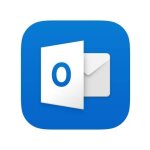
Steven Tony
il y a 9 mois
Olena Zinkovska
il y a 9 mois